网络ip,网关gateway,dns
本次的实验需要在一个虚拟机的窗口和真机执行
##一、简介
常用网络协议ipv4(ipv6不常用)
ip:
32位 的2进制
11111110.11111110.11111110.11111110=254.254.254.254
本次的网络设定一定要在虚拟机里的窗口执行
netmask:
用来标实ip的网络位和主机位
网络位表示网络区域
主机位表示网络区域中的某台主机
netmask非0位所对应的ip地址数值为这个ip的网络位
netmask 0位所应的ip地址数值为这个ip的主机位
网络位一致主机位不一致的两个ip是可以直接通信的,不一样的是不能直接通信的
这样的两台主机叫做直连网络
##################
ip addr 查看ip地址###
##################
##二、设定ip
方法一:临时设定ip
ifconfig device ip netmask 255.255.255.0
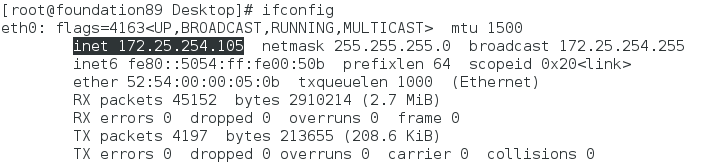
##device是不一样的,不一定是eth0
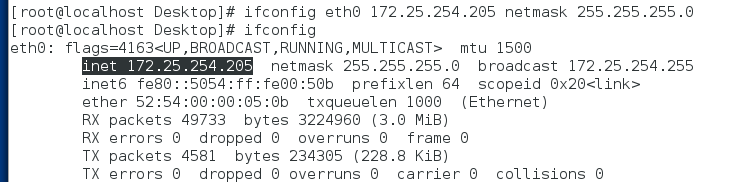 这样的设定是临时的,在网络服务重启之后失效##或者reboot之后就会恢复 ##systemctl restart network 重启网络
这样的设定是临时的,在网络服务重启之后失效##或者reboot之后就会恢复 ##systemctl restart network 重启网络
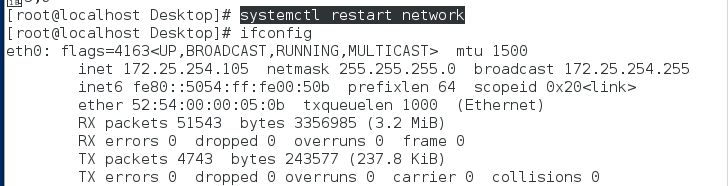
方法二
nm-connection-editor 图形的设定ip的方式
在真机连接虚拟机中讲过,这不再赘述!
nmtui 当系统没有图形时可以用此命令开启网络设定的ui界面

以上两种方法都可以设定ip,只是界面不一样
##############################################
网络设备设定ip的方式有两种
dhcp 动态获取,ip不固定
static 静态ip为操作者自行设定,ip固定
在此图形工具中选择dhcp为动态网络
在此图形工具中选择manual为静态网络,ip须自行手动输入
###############################################
方法三
nmcli 其后通常跟的是device和connection这两个参数
nmcli device ... ##后面的命令如果忘记可以按两下Tab键显示
nmcli device connect eth0 ##启用eth0网卡
nmcli device disconnect eth0 ##关闭eth0网卡
nmcli device show eth0 ##查看网卡详细信息
nmcli device status eth0 ##查看网卡状态
实验:

##注意如果是ssh登录的,会发现此时命令行不起作用了,这是因为停用了这个网卡,设备的ip已经失效。
需要在虚拟机里面重新开启。nmcli device connect eth0 连接eth0
nmcli connection ...
nmcli connection down westos(自定义) ##关闭westos网络,westos是自己设定的connection name
nmcli connection up westos ##开启网络
nmcli connection show westos ##显示网络信息
nmcli connection delete westos ##删除网络

删除网卡后

动态设置ip
nmcli connection add type ethernet con-name westos ifname eth0 autoconnect yes
添加 类型 以太网 连接名称 自定义名称 interfacename 网卡名称 dhcp(动态) 连接

静态设置ip
nmcli connection add type ethernet con-name westos ifname eth0 ip4 172.25.254.105/24
添加 类型 以太网 连接名称 自定义 设备 网卡名称 ip4连接 ip/24
实验步骤:
1)dhcp---->static(动态转换为静态)
nmcli connection modify hahaha ipv4.addresses 172.25.254.105/24 ##先给hahaha这个网络一个地址
nmcli connection modify hahaha ipv4.method manual ##把这个地址设定为静态(manual)
systemctl restart network ##重启网络

2)static---->dhcp(静态转化为动态)
nmcli connection modify hahaha ipv4.method auto ##将hahaha静态网络更改为动态网络(auto)
systemctl restart network ##重启网络

3)static—修改ip(静态修改ip)
nmcli connection modify hahaha ipv4.addresses 172.25.254.105/24 ##先给hahaha这个网络一个地址
systemctl restart network ##重启网络
如果遇到问题就先试一下:
systemctl stop NetworkManager.service ##关闭网络管理服务
systemctl start NetworkManager.service ##开始网络管理服务
方法四----通用
#######################
改文件的方式是通用的,有的linux系统没有上面的那些命令所依赖的NetworkManger.service
###NetworkManger.service指nm-connection-editor和nmtui的图形化界面
##systemctl stop NetworkManager.service也可以停止这项服务
########################
cd /etc/sysconfig/network-scripts
vim ifcfg-xxxx ###xx随便起
#######################
DEVICE=设备网卡名
ONBOOT=yes
BOOTPROTO=dhcp | BOOTPROTO=none|static
IPADDR=ip ##静态设定才有这个
NETMASK=子网掩码| PREFIX=子网掩码缩写 ##静态设定才有这个
NAME=链接名称 ##如果不写,链接名称就是system-xxx,xxx是上面的文件名
########################
实验步骤:
1)动态(DHCP)网络
cd /etc/sysconfig/network-scripts ##网络配置文件
vim ifcfg-hahaha ##此hahaha相当于上面方法中的hahaha
##################文件中输入信息
DEVICE=eth0 ##设备网卡名
ONBOOT=yes ##重启网络后是否使用
TYPE=Ethernet ##类型以太网
BOOTPROTO=dhcp ##动态网络
NAME=链接名称 (可以不写) ##如果不写,链接名称就是system-xxx,xxx是上面的文件名
##################
systemctl restart network ##重启网络后生效
2)静态网络类型
cd /etc/sysconfig/network-scripts ##网络配置文件
vim ifcfg-hahaha
##################文件中输入信息
DEVICE=eth0 ##设备网卡名
ONBOOT=yes ##重启网络后是否使用
TYPE=Ethernet ##类型以太网
BOOTPROTO=none|static ##静态网络,这俩都可以
IPADDR=172.25.254.105 ##静态网络多#
NETMASK=255.255.255.0 ## 两条 #
NAME=链接名称(可以不写) ##如果不写,链接名称就是system-xxx,xxx是上面的文件名
###################
systemctl restart network
3)一个静态网络设定多个ip
cd /etc/sysconfig/network-scripts
vim ifcfg-westos
##################文件中输入信息
DEVICE=eth0
ONBOOT=yes
BOOTPROTO=none|static ##这俩都可以
IPADDR0=172.25.254.100 ##注意这里是0
NETMASK0=255.255.255.0 ##注意这里是0
IPADDR1=172.25.254.200 ##注意这里是1
NETMASK1=255.255.255.0 ##注意这里是1
####################
systemctl restart network######重启网络服务
##三、gateway 网关
1)路由器
主要功能是用来作nat的
dnat 目的地地址转换
snat 源地址转换
2)网关
路由器上和自己处在同一个网段的那个ip
3)设定网关
systemctl stop NetwrokManager ##关闭网络管理服务
1)全局网关
vim /etc/sysconfig/network ##全局网关文件
#######################编辑文件
GATEWAY=网关ip
#######################
systemctl restart netwrok
真机 route -n ##查询网关
提示:要先在真机上查看本机的ip(网关),然后将这个网关设置到虚拟机里
2)局部网关
vim /etc/sysconfig/network-scripts/ifcfg-网卡配置文件 ##网卡接口网关
#######################编辑文件
GATEWAY=网关ip
#######################
systemctl restart netwrok
真机 route -n ##查询网关
4.dns
1)dns
dns是一台服务器
这台服务器提供了回答客户主机名和ip对应关系的功能
2)设定dns
vim /etc/resolv.conf ##设定网络dns的文件
#######################编辑文件
nameserver 114.114.114.114 ##写入
########################
systemctl restart network
3)本地解析文件
vim /etc/hosts
#######################编辑文件
ip 主机名称
########################
ip 主机名称 格式如下图:

4)本地解析文件和dns读取的优先级调整
/etc/nsswitch.conf
38 #hosts: db files nisplus nis dns
39 hosts: files dns ##files代表本地解析文件,dns代表dns服务器,那个在前面那个优先